RadioScanUBC125 USB OTG
V2.0
- Permissões de tempo de execução necessárias.
Agora a partir do Android 6.0, os usuários serão solicitados
para conceder permissões em tempo de execução.
Uma permissão será solicitada.
Permita que o aplicativo acesse fotos, mídia e arquivos no seu dispositivo.
Isso é para permissão de acesso aos canais excel-files
e registre arquivos no seu dispositivo.
Erros em dispositivos com Android 8.0 9.0 agora devem ser corrigidos.
V1.9
Problemas com o ID do produto US resolvido.
IDs de produto V1.7 (regiões dos EUA e da Austrália) adicionados
É necessário um cabo USB OTG para conectar o telefone ou a guia ao scanner
Sem esse cabo, o aplicativo não funcionará corretamente.
Este aplicativo é para o scanner UBC125XLT (Europa) e BC125AT (EUA)
talvez haja alguns problemas menores ao controlar o UBC126AT (Austrália)
scanner.
Com o aplicativo RadioScanUBC125, você pode usar seu smartphone
ou guia para ler / gravar os dados do canal do seu scanner Uniden UBC125XLT.
Você pode usar o aplicativo RadioScanProUBC125 para funções mais avançadas.
Este aplicativo pode ler arquivos do Excel (formato .xls)
O grupo de botões Bearcat também pode ser exibido e pode ser
operado a partir do telefone / guia para funções de controle em tempo real.
A tela laranja do scanner e o botão de controle de rolagem também são mostrados.
Este aplicativo tem uma função de pesquisa especial. Nesta tela de pesquisa, a frequência encontrada e a força do sinal de uma transmissão são exibidas para uma determinada frequência de início e fim durante um período de tempo.
Um ponto é definido em um gráfico para cada transmissão encontrada, portanto é fácil ver quais são as frequências mais movimentadas e silenciosas dessa banda.
A frequência do passo e o silenciamento podem ser alterados.
Um arquivo de log é armazenado em / storage / sdcard0 / RadioScan (Pro) / logs
É necessária permissão para gravar e ler no diretório / storage ao instalar este aplicativo, é para escrever e ler os arquivos de tabela e o arquivo de log de pesquisa, isso é feito neste local, para que o usuário tenha acesso a esses arquivos.
É necessário um cabo OTG para conectar seu dispositivo USB ao scanner.
Os fabricantes de dispositivos podem optar por incluir ou não o OTG USB
no dispositivo, verifique se o dispositivo é compatível com a maioria dos dispositivos a partir de 2013
vai fazer.
Você pode obter este cabo por alguns dólares na Amazon, Conrad etc.
Ele conecta a porta USB do dispositivo ao cabo do scanner Uniden.
Na versão PRO, mais botões e funções estão disponíveis.
V1.7
Funções de decodificação Morse são adicionadas.
https://youtu.be/P0ecErNh85A
- PMorse - o botão decodifica Morse sem filtro.
- GMorse - decodifique o botão Morse com filtro de 432 Hz.
V1.6
- Botão Banco adicionado, mostra gratuitamente
canais e vá para o escolhido
banco
- tela de ajuda
A tela de ajuda não é exibida na inicialização
- Botão Hold (tela de pesquisa)
Mantenha uma frequência atual.
- Botão de bloqueio (tela de pesquisa)
É possível bloquear frequências, uma linha branca indica o
frequência bloqueada, por isso é mais fácil ver quais frequências são
bloqueado, Quando o bloqueio é pressionado, todas as frequências serão desbloqueadas.
- Botão de bipe (tela de pesquisa)
Após cada execução, um som de bipe é ouvido, o som pode
ligar / desligar com este botão.
- Barra de progresso (tela de pesquisa)
Uma barra de progresso é mostrada abaixo da tela, será mais fácil
para ver onde na banda o scanner está digitalizando.
- Ouça uma frequência. (Tela de pesquisa)
Quando a frequência inicial é a mesma que a frequência final, o
o scanner é colocado em espera nessa frequência, para que seja possível ouvir.
- Botão Para cima (tela de pesquisa)
A frequência é aumentada com a etapa de frequência real.
- Botão para baixo (tela de pesquisa)
A frequência diminui com o passo da frequência real.
- Ouça a frequência encontrada (clique na lista) (tela de pesquisa)
Primeiro, clique no botão PARAR e, em seguida, clique longo em um dos
freqüências encontradas pela pesquisa, agora é possível ouvir essa frequência.
- Permissões de tempo de execução necessárias.
Agora a partir do Android 6.0, os usuários serão solicitados
para conceder permissões em tempo de execução.
Uma permissão será solicitada.
Permita que o aplicativo acesse fotos, mídia e arquivos no seu dispositivo.
Isso é para permissão de acesso aos canais excel-files
e registre arquivos no seu dispositivo.
Erros em dispositivos com Android 8.0 9.0 agora devem ser corrigidos.
V1.9
Problemas com o ID do produto US resolvido.
IDs de produto V1.7 (regiões dos EUA e da Austrália) adicionados
É necessário um cabo USB OTG para conectar o telefone ou a guia ao scanner
Sem esse cabo, o aplicativo não funcionará corretamente.
Este aplicativo é para o scanner UBC125XLT (Europa) e BC125AT (EUA)
talvez haja alguns problemas menores ao controlar o UBC126AT (Austrália)
scanner.
Com o aplicativo RadioScanUBC125, você pode usar seu smartphone
ou guia para ler / gravar os dados do canal do seu scanner Uniden UBC125XLT.
Você pode usar o aplicativo RadioScanProUBC125 para funções mais avançadas.
Este aplicativo pode ler arquivos do Excel (formato .xls)
O grupo de botões Bearcat também pode ser exibido e pode ser
operado a partir do telefone / guia para funções de controle em tempo real.
A tela laranja do scanner e o botão de controle de rolagem também são mostrados.
Este aplicativo tem uma função de pesquisa especial. Nesta tela de pesquisa, a frequência encontrada e a força do sinal de uma transmissão são exibidas para uma determinada frequência de início e fim durante um período de tempo.
Um ponto é definido em um gráfico para cada transmissão encontrada, portanto é fácil ver quais são as frequências mais movimentadas e silenciosas dessa banda.
A frequência do passo e o silenciamento podem ser alterados.
Um arquivo de log é armazenado em / storage / sdcard0 / RadioScan (Pro) / logs
É necessária permissão para gravar e ler no diretório / storage ao instalar este aplicativo, é para escrever e ler os arquivos de tabela e o arquivo de log de pesquisa, isso é feito neste local, para que o usuário tenha acesso a esses arquivos.
É necessário um cabo OTG para conectar seu dispositivo USB ao scanner.
Os fabricantes de dispositivos podem optar por incluir ou não o OTG USB
no dispositivo, verifique se o dispositivo é compatível com a maioria dos dispositivos a partir de 2013
vai fazer.
Você pode obter este cabo por alguns dólares na Amazon, Conrad etc.
Ele conecta a porta USB do dispositivo ao cabo do scanner Uniden.
Na versão PRO, mais botões e funções estão disponíveis.
V1.7
Funções de decodificação Morse são adicionadas.
https://youtu.be/P0ecErNh85A
- PMorse - o botão decodifica Morse sem filtro.
- GMorse - decodifique o botão Morse com filtro de 432 Hz.
V1.6
- Botão Banco adicionado, mostra gratuitamente
canais e vá para o escolhido
banco
- tela de ajuda
A tela de ajuda não é exibida na inicialização
- Botão Hold (tela de pesquisa)
Mantenha uma frequência atual.
- Botão de bloqueio (tela de pesquisa)
É possível bloquear frequências, uma linha branca indica o
frequência bloqueada, por isso é mais fácil ver quais frequências são
bloqueado, Quando o bloqueio é pressionado, todas as frequências serão desbloqueadas.
- Botão de bipe (tela de pesquisa)
Após cada execução, um som de bipe é ouvido, o som pode
ligar / desligar com este botão.
- Barra de progresso (tela de pesquisa)
Uma barra de progresso é mostrada abaixo da tela, será mais fácil
para ver onde na banda o scanner está digitalizando.
- Ouça uma frequência. (Tela de pesquisa)
Quando a frequência inicial é a mesma que a frequência final, o
o scanner é colocado em espera nessa frequência, para que seja possível ouvir.
- Botão Para cima (tela de pesquisa)
A frequência é aumentada com a etapa de frequência real.
- Botão para baixo (tela de pesquisa)
A frequência diminui com o passo da frequência real.
- Ouça a frequência encontrada (clique na lista) (tela de pesquisa)
Primeiro, clique no botão PARAR e, em seguida, clique longo em um dos
freqüências encontradas pela pesquisa, agora é possível ouvir essa frequência.
Categoria : Ferramentas

Pesquisas associadas

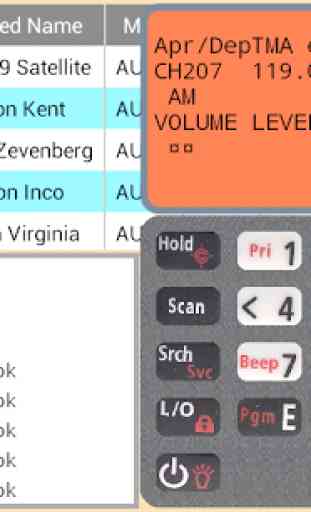
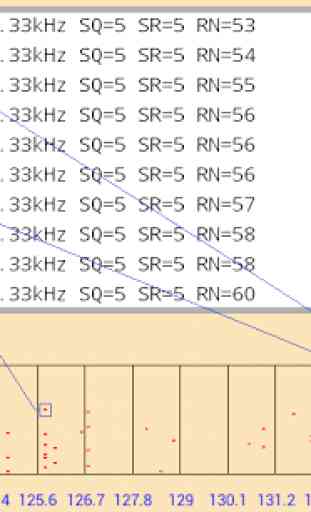
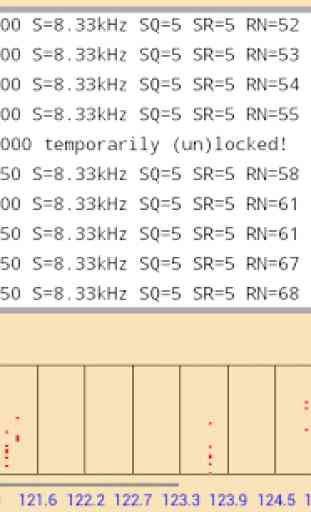

Orrivel Não funciona e só uma imagem falsa Orrivel odeio esse app